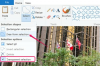A extensão do arquivo SVG significa "Scalable Vector Graphic". Este formato de arquivo é utilizado no software Sure Cuts A Lot (SCAL) que é usado com a máquina de corte Cricut. Para criar um gráfico SVG para usar com o Cricut, projete um gráfico ou importe uma imagem existente para um programa de criação de gráficos proprietário, como Adobe Photoshop ou PaintShop Pro. Você também pode realizar a mesma tarefa com o editor gráfico freeware Inkscape.
Crie um arquivo SVG no Adobe Photoshop
Passo 1
Abra uma imagem JPEG ou PNG existente no Adobe Photoshop ou clique em "Novo" e abra uma nova tela gráfica.
Vídeo do dia
Passo 2
Clique em “Caneta”, “Pincel” ou qualquer outra ferramenta de desenho da “Caixa de ferramentas” no lado esquerdo da tela. Desenhe seu projeto na tela usando uma ou mais ferramentas de desenho. Se estiver importando um gráfico existente, clique no botão "Nova camada" na paleta Camadas para abrir uma nova camada de desenho sobre o gráfico. Desenhe sobre a imagem existente para recriá-la em formato vetorial.
etapa 3
Clique na camada da imagem importada e pressione a tecla "DEL" para excluir a camada da imagem depois de recriar a imagem original na camada vetorial.
Passo 4
Clique na opção "Arquivo" na barra de navegação superior e, em seguida, clique na opção "Exportar".
Etapa 5
Digite um nome para o novo arquivo SVG na caixa de entrada "Nome do arquivo".
Etapa 6
Clique na caixa suspensa "Salvar como tipo" e, em seguida, clique na opção "Gráfico vetorial escalável (.svg)". Clique em “Salvar”. O arquivo é salvo como um arquivo SVG e agora pode ser importado para o software SCAL e usado no Cricut.
Criar arquivo SVG no Inkscape
Passo 1
Clique com o botão direito do mouse em JPEG, PNG ou outra imagem e clique em "Abrir com" no menu de contexto. Clique na opção "Inkscape". O gráfico é aberto no programa Inkscape. Para criar um novo desenho, clique na opção "Arquivo" e, em seguida, clique em "Novo" na barra de navegação superior. Uma tela em branco é aberta.
Passo 2
Clique na imagem importada e, em seguida, clique em "Editar" na barra de navegação superior. Clique em "Fazer uma cópia de bitmap". Uma cópia da imagem é criada e sobreposta à imagem original. Se estiver criando uma nova imagem, use a “Caneta”, “Pincel” e outras ferramentas de desenho disponíveis na barra de ferramentas à esquerda.
etapa 3
Mova a camada de bitmap para a esquerda ou direita (para acessar o original) e clique no gráfico original. Pressione a tecla "DEL" para excluí-lo.
Passo 4
Clique na imagem restante para selecionar e clique em “Exibir”.
Etapa 5
Clique em "Modo de exibição" e em "Contorno". Um contorno da imagem original é gerado automaticamente.
Etapa 6
Clique na opção “Caminho” na barra de navegação superior e, em seguida, clique em “Rastrear bitmap”. A caixa de diálogo Rastrear bitmap é aberta.
Etapa 7
Clique no botão "Atualizar" e em "OK" na caixa de diálogo Rastrear bitmap.
Etapa 8
Clique no X vermelho no gráfico e mova o X para fora da imagem. Pressione "DEL" para deletar o X vermelho.
Etapa 9
Recrie o restante da imagem original usando as ferramentas de desenho da barra de ferramentas, se necessário.
Etapa 10
Clique na opção “Arquivo” e clique em “Salvar”. A caixa de diálogo Salvar arquivo é aberta.
Etapa 11
Digite um nome para o novo arquivo SVG na caixa de entrada "Nome do arquivo".
Etapa 12
Clique na caixa suspensa "Salvar como tipo" e, em seguida, clique na opção "Inkscape SVG (.svg)". Clique em “Salvar”. A imagem é salva como um SVG e agora pode ser importada para o software SCAL e usada com a máquina Cricut.